بصفتي خبيرًا في تكنولوجيا المعلومات ، غالبًا ما أسأل عن كيفية عمل نسخة احتياطية من كلمات مرور Wi-Fi ونقلها من كمبيوتر إلى آخر. فيما يلي نظرة عامة سريعة على العملية. أولاً ، ستحتاج إلى فتح مركز الشبكة والمشاركة على جهاز الكمبيوتر المصدر. من هناك ، انقر فوق شبكة Wi-Fi التي تريد نقل كلمة المرور الخاصة بها ثم افتح نافذة الخصائص. بعد ذلك ، حدد علامة التبويب الأمان وحدد المربع بجوار إظهار الأحرف. سيكشف هذا عن كلمة مرور Wi-Fi. الآن ، افتح نفس مركز الشبكة والمشاركة على الكمبيوتر الوجهة. انقر فوق شبكة Wi-Fi التي تريد الاتصال بها ثم افتح نافذة الخصائص. أدخل كلمة المرور التي استردتها من الكمبيوتر المصدر وستكون على ما يرام!
يقوم Windows تلقائيًا بإنشاء ملف تعريف لكل شبكة WiFi تتصل بها للوصول إلى الإنترنت ، لتسهيل الاتصال بها مرة أخرى على جهاز الكمبيوتر الخاص بك. ومع ذلك ، ماذا يحدث إذا قمت بتهيئة جهاز الكمبيوتر وفقدت جميع البيانات ، أو إذا قمت بالتبديل إلى جهاز كمبيوتر جديد وتحتاج إلى ملفات تعريف WiFi المحفوظة على جهاز الكمبيوتر القديم؟ للأسباب المذكورة أعلاه ، فإن معرفة كيفية عمل نسخة احتياطية من كلمات المرور ونقلها من جهاز كمبيوتر إلى آخر أمر مفيد للغاية ويمكن أن يساعدك إذا وجدت نفسك في أي من هذه المواقف. في هذا المنشور ، سننظر في عدة طرق لملف بسيط النسخ الاحتياطي لكلمات مرور WiFi ونقلها من سيارة إلى أخرى.

هل يمكنني نقل كلمات مرور Wi-Fi المحفوظة من كمبيوتر يعمل بنظام Windows إلى كمبيوتر آخر؟
نعم ، من الممكن نقل كلمات مرور WiFi المحفوظة من كمبيوتر إلى آخر عن طريق نسخ ملف تعريف WiFi احتياطيًا باستخدام سطر الأوامر أو تطبيق جهة خارجية ثم نقله إلى كمبيوتر جديد.
كيفية عمل نسخة احتياطية من كلمات مرور Wi-Fi ونقلها من كمبيوتر إلى آخر
إذا كنت تريد الاحتفاظ بنسخة احتياطية من كلمات مرور WiFi ونقلها من كمبيوتر إلى آخر ، فهناك العديد من الطرق للقيام بذلك:
- النسخ الاحتياطي واستعادة كلمة مرور WiFi باستخدام سطر الأوامر
- استخدم حساب Microsoft الخاص بك لمزامنة كلمات المرور الخاصة بك
- استخدم تطبيق طرف ثالث
1] النسخ الاحتياطي واستعادة كلمة مرور WiFi باستخدام سطر الأوامر
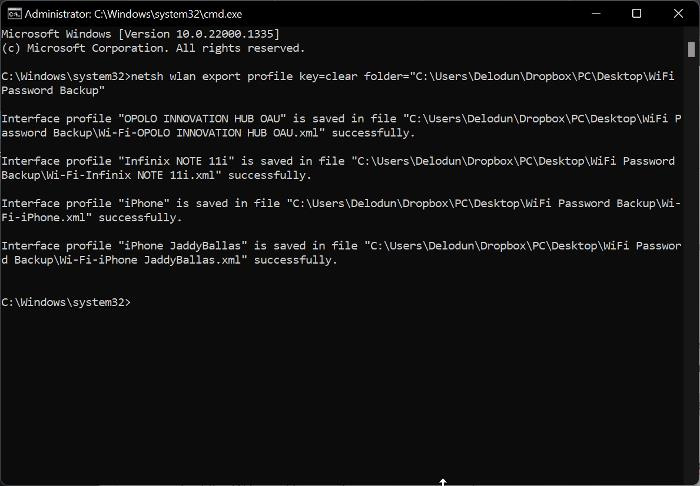
يمكنك عمل نسخة احتياطية من كلمات مرور WiFi على أجهزة الكمبيوتر التي تعمل بنظام Windows واستعادتها أيضًا على كمبيوتر آخر باستخدام موجه الأوامر. هذه الطريقة بسيطة للغاية وكل ما عليك فعله هو اتباع الخطوات التالية:
- انقر بزر الماوس الأيمن فوق مساحة فارغة على شاشة سطح المكتب ، وحدد جديد، وانقر فوق مجلد .
- أعد تسمية المجلد الجديد الذي تم إنشاؤه باسم النسخ الاحتياطي لكلمة مرور WiFi .
- انقر بزر الماوس الأيمن فوق المجلد وحدد نسخ كمسار من القائمة المنسدلة.
- اذهب الآن إلى بحث ويندوز ، يكتب فريق، واختر تشغيل كمسؤول على اللوحة اليمنى.
- بمجرد بدء التشغيل ، انسخ الأمر والصقه أدناه في موجه الأوامر.
- <путь к папке> يجب استبدال جزء من الأمر بالمسار الذي نسخته مسبقًا. يمكنك اللصق مباشرة بعد ذلك مجلد فارغ = جزء من الفريق. ومن ثم ، في حالتي ، لدي شيء مثل هذا:
- بعد إدخال الأمر بشكل صحيح ، اضغط على يدخل شغلها.
- افتح الآن مجلد النسخ الاحتياطي لكلمة مرور WiFi الذي أنشأناه مسبقًا وسترى .xml ملف تم إنشاؤه لكل من ملفات تعريف WiFi على جهاز الكمبيوتر الخاص بك.
- يمكنك نسخ هذه الملفات إلى محرك أقراص فلاش USB لإنشاء كلمة مرور وفتحها باستخدام متصفح. إذا اخترت فتح أحد الملفات ، فستجد كلمة مرور WiFi لملف التعريف بينهما KeyMaterial قسم.
بالإضافة إلى ذلك ، يمكنك نقل ملفات التعريف التي تم نسخها احتياطيًا على محرك أقراص USB إلى كمبيوتر آخر باتباع الخطوات التالية:
- قم بتوصيل USB بجهاز كمبيوتر جديد وانسخه النسخ الاحتياطي لكلمة مرور WiFi مجلد.
- على مربع بحث Windows ، يكتب فريق واختر تشغيل كمسؤول .
- انسخ والصق الأمر أدناه في سطر الأوامر ؛ ومع ذلك ، لا تضغط على Enter بعد.
- انتقل إلى مجلد النسخ الاحتياطي لكلمة مرور WiFi الذي قمت بنقله للتو إلى جهاز الكمبيوتر الخاص بك ، وافتحه ، وانقر بزر الماوس الأيمن فوق أحد ملفات XML ، وانقر فوق نسخ كمسار .
- عد الآن إلى نوافذ موجه الأوامر واستبدل 'PATH' بالمسار الذي نسخته للتو ولصقه في هذا الجزء. في حالتي ، لدي شيء مثل هذا:
- يضرب يدخل لتشغيل الأمر وحفظ ملف التعريف على الكمبيوتر الجديد.
لهذه الطريقة ، ستحتاج إلى تشغيل أمر على كل ملف XML واحدًا تلو الآخر لنقل جميع ملفات تعريف WiFi.
متصل: برنامج مجاني للكشف عن كلمات مرور WiFi وبرامج البحث لأجهزة الكمبيوتر التي تعمل بنظام Windows
2] استخدم حساب Microsoft الخاص بك لمزامنة كلمات المرور
إذا كنت لا ترغب في استخدام الطريقة المذكورة أعلاه لنقل كلمة مرور WiFi الخاصة بك من كمبيوتر واحد ، فيمكنك أيضًا مزامنتها باستخدام حساب Microsoft الخاص بك. سيؤدي هذا إلى حفظ جميع ملفات تعريف كلمات مرور WiFi على جميع الأجهزة المتصلة بحساب Microsoft الخاص بك. ومن ثم ، يوصى بهذه الطريقة إذا كنت ترغب في مشاركة كلمات مرور WiFi مع جهاز كمبيوتر شخصي.
فيما يلي خطوات استخدام هذه الطريقة:
- يضعط Windows + me يفتح إعدادات على حاسوبك.
- في صفحة الإعدادات ، انقر فوق حسابات واختر نسخ احتياطي للويندوز .
- تأكد الآن من أن شريط التمرير في المقدمة تذكر تفضيلاتي متضمن. أيضًا ، انقر فوق السهم الموجود بجوار شريط التمرير وحدد المربع الخاص بـ كلمات السر و اخرين إعدادات Windows خيارات.
يمكنك تمكين هذه الميزة في Windows 11/10 على النحو التالي:
- يفتح إعدادات على الحاسوب.
- في حقل البحث ، أدخل مزامنة الإعدادات الخاصة بك وافتحه.
- في الصفحة التي تظهر ، اختر مزامنة كلمات المرور وإعدادات Windows وأشياء أخرى.
3] استخدم تطبيق طرف ثالث
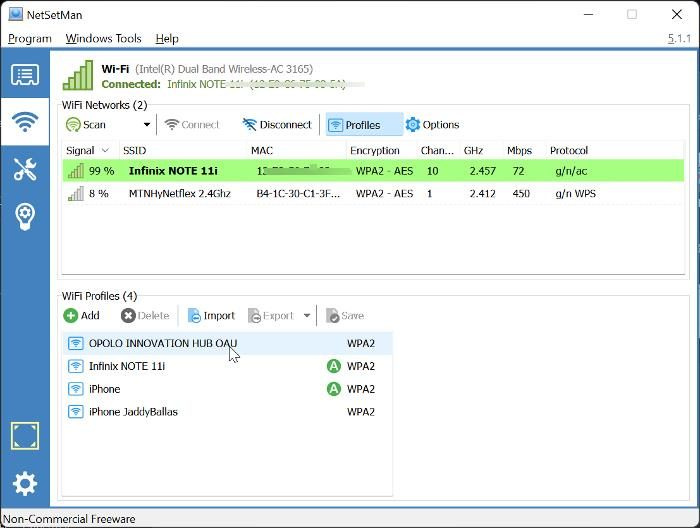
هناك أيضًا العديد من تطبيقات الجهات الخارجية التي يمكنك استخدامها لإجراء نسخ احتياطي لكلمات مرور WiFi ونقلها من جهاز كمبيوتر إلى آخر ، وفي هذه المقالة ، نوصي باستخدام NetSetMan. هذا البرنامج المجاني سهل الاستخدام للغاية ويوفر لك العملية الطويلة لتنفيذ أوامر النسخ الاحتياطي ونقل كلمات مرور WiFi. بالإضافة إلى ذلك ، يمكنك إما تثبيت البرنامج على جهاز الكمبيوتر الخاص بك أو استخدامه كتطبيق محمول يحتاج إلى تشغيله كمسؤول.
فيما يلي خطوات استخدام NetSetMan لنقل كلمات مرور WiFi:
- قم بتنزيل وتثبيت NetSetMan.
- قم بتشغيل التطبيق وانقر فوق الزر واي فاي فاتورة غير مدفوعة
- يضعط مظهر في الجزء العلوي من نافذة شبكات WiFi لعرض ملفات تعريف WiFi المحفوظة على جهاز الكمبيوتر الخاص بك.
- انقر الآن على ملف تعريف WiFi الذي تريد نقله ، وحدد يصدّر واختر ما إذا كنت تريد حفظه كنص مشفر أم عادي.
- في الصفحة التي تظهر ، حدد المجلد الذي تريد حفظ ملف XML فيه وانقر فوق حفظ لاحقًا.
- يمكنك الآن نسخ ملف XML إلى محرك أقراص USB لنقله إلى الكمبيوتر حيث تريد نقل كلمات مرور WiFi الخاصة بك.
- بعد نقل ملف XML ، قم بتثبيت NetSetMan على الكمبيوتر الجديد وتشغيله.
- انتقل إلى قسم 'الملفات الشخصية' للتطبيق كما هو موضح أعلاه وحدد 'استيراد'.
- ثم حدد ملف XML الذي قمت بنقله للتو وانقر فوقه يفتح .
ستنشئ هذه العملية ملف تعريف WiFi مع ملف XML على جهاز الكمبيوتر الخاص بك بحيث يمكنك الاتصال بشبكة WiFi بدون كلمة مرور.
يقرأ: كيفية إنشاء رمز QR قابل للطباعة لكلمة مرور Wi-Fi الخاصة بك
أين يمكنني عرض كلمات مرور WiFi المخزنة على أجهزة كمبيوتر Windows؟
بالنسبة لاتصالات WiFi التي استخدمتها مرة واحدة على الأقل على جهاز الكمبيوتر الخاص بك ، يتم إنشاء ملف تعريف لكل اتصال WiFi لتخزين بياناته ، مثل كلمات المرور. ومن ثم ، يمكنك عرض كلمات مرور WiFi على جهاز الكمبيوتر الخاص بك عن طريق الانتقال إلى عنصر 'Network and Sharing Center' في لوحة تحكم Windows أو باستخدام تطبيق جهة خارجية مثل WirelessKeyView.
غير قادر على كتابة الكروم















